(VnMedia) - Theo Viện nghiên cứu GFK, điện thoại thông minh vẫn là một trong những món quà công nghệ được yêu thích nhất vào dịp cuối năm, nhất là trong tháng 12. Dưới đây là một vài lời khuyên giúp cho những người may mắn nhận được một chiếc điện thoại thông minh thế hệ mới nhất và quyết định chuyển sang dùng nó dễ dàng chuyển dữ liệu (danh bạ, hình ảnh…) từ điện thoại cũ của họ.
 |
1. Cách chuyển dữ liệu từ iPhone cũ sang iPhone mới
Nếu bạn đã sở hữu một chiếc iPhone, trước tiên bạn phải tạo một bản sao lưu của mô hình cũ thông qua iCloud (dịch vụ lưu trữ trực tuyến của Apple) hoặc thông qua máy tính và phần mềm iTunes.
Tùy chọn iCloud khá đơn giản, nhưng đòi hỏi rất nhiều thời gian... và đôi khi có thể bị ngắt giữa chừng ! Để tiến hành sao lưu, hãy chắc chắn rằng iPhone cũ của bạn vẫn kết nối với mạng Internet (Wifi) và mở cài đặt để lựa chọn iCloud, rồi sao lưu (hoặc lưu trữ và sao lưu). Nếu con trỏ "Sao lưu iCloud" chỉ zero, hãy trượt con trỏ sang bên. Sau đó bấm vào "Sau lưu bây giờ " để bắt đầu quá trình sao lưu... và hãy chờ đợi.
Sau khi thao tác sao lưu hoàn thành, bật điện thoại iPhone mới của bạn và kết nối mạng Wifi khi điện thoại hỏi bạn. Trong màn hình "Các ứng dụng và dữ liệu" màn hình", hãy chọn "Khôi phục từ iCloud". Nhập mật khẩu xác nhận Apple, sau đó chọn sao lưu gấn đây nhất. Hãy chờ cho đến khi thao tác hoàn thành. Bạn cũng phải chờ để cài đặt các ứng dụng.
Đơn giản hơn: kết nối iPhone cũ với máy tính của bạn, khởi động phần mềm iTunes và chọn điện thoại di động trong các biểu tượng ở phía bên trái. Nếu bạn mua nội dung trên iPhone, kéo xuống menu “File”, rồi vào “Các thiết bị”, kích hoạt “Chuyển các nội dung mua”. Trong hộp bên phải, hãy chọn "Sao lưu bây giờ".
Chờ cho đến khi sao lưu xong, rồi thoát kết nối với iPhone cũ và kết nối với iPhone mới. Thực hiện theo các hướng dẫn trên điện thoại của bạn, sau đó trong cửa sổ Wifi, hãy chọn "Kết nối với iTunes". Cuối cùng, trong màn hình "Các ứng dụng và dữ liệu", hãy chọn "Khôi phục iTunes". Nhập mật khẩu xác nhận Apple của bạn, rồi sau đó chọn sao lưu mới nhất. Hãy kết nối iPhone với máy tính của bạn cho đến khi kết thúc thao tác.
2. Cách chuyển dữ liệu từ smartphone Android sang iPhone mới
Nếu bạn sở hữu một chiếc điện thoại Android, việc chuyển dữ liệu là hoàn toàn có thể. Apple có một ứng dụng để truyền dữ liệu từ một chiếc điện thoại thông minh Android sang iPhone. Dữ liệu được chuyển gồm danh bạ, nhật ký chat SMS, hình ảnh và video, các trình duyệt Internet ưa thích của bạn hoặc lịch chương trình của bạn.
3. Cách chuyển dữ liệu từ smartphone Android cũ sang smartphone Android mới
Có hai phương pháp để chuyển dữ liệu của bạn từ một thiết bị Android này sang một thiết bị Android khác liên quan đến hai loại dữ liệu. Loại đầu tiên là những thông tin lưu trữ trên dịch vụ trực tuyến của Google : những ứng dụng đã cài đặt, cài đặt trên Google Calendar hoặc Gmail, danh bạ lưu trên tài khoản Google của bạn, những hình ảnh lưu trong Google Drive và Google Photos...
Đối với lần đầu tiên sử dụng điện thoại, bạn sẽ được yêu cầu nhập tài khoản Google. Đây là mật khẩu xác nhận mà bạn sử dụng để truy cập vào Gmail. Chú ý : việc tải các ứng dụng có thể mất nhiều thời gian của bạn. Tốt hơn bạn làm điều này thông qua mạng Wifi.
Nếu bạn quên làm thủ tục này khi khởi động điện thoại mới, bạn vẫn có cơ hội làm điều này sau đó. Hãy vào cài đặt của điện thoại thông minh, và sau đó vào mục "Các tài khoản". Dưới đây là tất cả các tài khoản liên quan tới mỗi ứng dụng. Thêm hoặc cập nhật tài khoản "Google", sau đó đồng bộ bất kỳ ứng dụng nào bạn muốn : lịch, trình duyệt chrome, danh bạ, gmail…
4. Cách chuyển dữ liệu từ iPhone đến điện thoại Android mới
Đối với các dữ liệu chưa được lưu vào đám mây (trực tuyến), việc sao lưu dữ liệu tùy thuộc vào thương hiệu điện thoại mà bạn đang dùng. Một số nhà sản xuất có các ứng dụng cho phép dễ dàng chuyển các hình ảnh, danh bạ được lưu trữ trực tiếp trên điện thoại, lịch sử tin nhắn SMS...
Đây là ví dụ trường hợp của Sony (đối với dòng Xperia), trường hợp của Motorola, hoặc của Samsung. Thao tác này có thể thực hiện từ bất kỳ điện thoại nào chạy hệ điều hành IOS của Apple, BlackBerry hay Windows Phone. Samsung và Sony cũng cung cấp dịch vụ truyền dữ liệu từ máy tính (ví dụ như chuyển vào điện thoại bộ sưu tập ảnh hoặc âm nhạc của bạn từ máy tính).





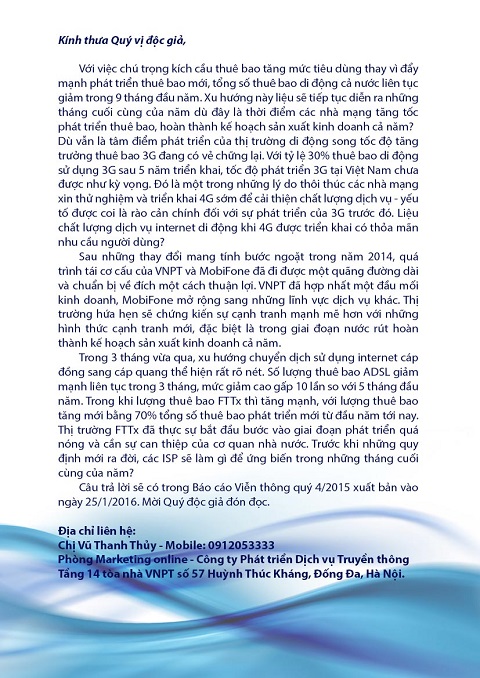










Ý kiến bạn đọc